Vim的分屏功能
发布时间:2014-09-05 14:11:55作者:知识屋
Vim的分屏功能
本篇文章主要教你如何使用 Vim 分屏功能。
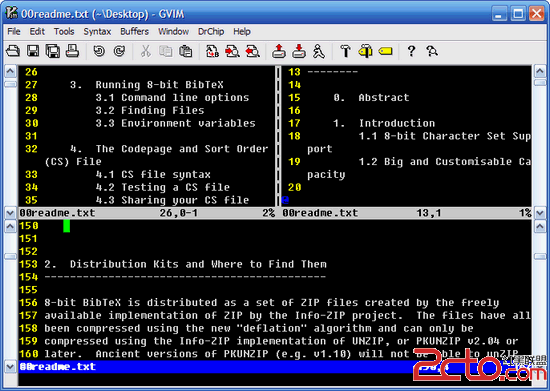
分屏启动Vim
使用大写的O参数来垂直分屏。
vim -On file1 file2 ...
使用小写的o参数来水平分屏。
vim -on file1 file2 ...
注释: n是数字,表示分成几个屏。
关闭分屏
关闭当前窗口。
Ctrl+W c
关闭当前窗口,如果只剩最后一个了,则退出Vim。
Ctrl+W q
分屏
上下分割当前打开的文件。
Ctrl+W s
上下分割,并打开一个新的文件。
:sp filename
左右分割当前打开的文件。
Ctrl+W v
左右分割,并打开一个新的文件。
:vsp filename
移动光标
Vi中的光标键是h, j, k, l,要在各个屏间切换,只需要先按一下Ctrl+W
把光标移到右边的屏。
Ctrl+W l
把光标移到左边的屏中。
Ctrl+W h
把光标移到上边的屏中。
Ctrl+W k
把光标移到下边的屏中。
Ctrl+W j
把光标移到下一个的屏中。.
Ctrl+W w
移动分屏
这个功能还是使用了Vim的光标键,只不过都是大写。当然了,如果你的分屏很乱很复杂的话,这个功能可能会出现一些非常奇怪的症状。
向右移动。
Ctrl+W L
向左移动
Ctrl+W H
向上移动
Ctrl+W K
向下移动
Ctrl+W J
屏幕尺寸
下面是改变尺寸的一些操作,主要是高度,对于宽度你可以使用Ctrl+W <或是>,但这可能需要最新的版本才支持。
让所有的屏都有一样的高度。
Ctrl+W =
增加高度。
Ctrl+W +
减少高度。
Ctrl+W -
(免责声明:文章内容如涉及作品内容、版权和其它问题,请及时与我们联系,我们将在第一时间删除内容,文章内容仅供参考)
相关知识
-

linux一键安装web环境全攻略 在linux系统中怎么一键安装web环境方法
-

Linux网络基本网络配置方法介绍 如何配置Linux系统的网络方法
-
Linux下DNS服务器搭建详解 Linux下搭建DNS服务器和配置文件
-
对Linux进行详细的性能监控的方法 Linux 系统性能监控命令详解
-
linux系统root密码忘了怎么办 linux忘记root密码后找回密码的方法
-
Linux基本命令有哪些 Linux系统常用操作命令有哪些
-
Linux必学的网络操作命令 linux网络操作相关命令汇总
-

linux系统从入侵到提权的详细过程 linux入侵提权服务器方法技巧
-

linux系统怎么用命令切换用户登录 Linux切换用户的命令是什么
-
在linux中添加普通新用户登录 如何在Linux中添加一个新的用户
软件推荐
更多 >-
1
 专为国人订制!Linux Deepin新版发布
专为国人订制!Linux Deepin新版发布2012-07-10
-
2
CentOS 6.3安装(详细图解教程)
-
3
Linux怎么查看网卡驱动?Linux下查看网卡的驱动程序
-
4
centos修改主机名命令
-
5
Ubuntu或UbuntuKyKin14.04Unity桌面风格与Gnome桌面风格的切换
-
6
FEDORA 17中设置TIGERVNC远程访问
-
7
StartOS 5.0相关介绍,新型的Linux系统!
-
8
解决vSphere Client登录linux版vCenter失败
-
9
LINUX最新提权 Exploits Linux Kernel <= 2.6.37
-
10
nginx在网站中的7层转发功能
























